将图像导入智能手机
通过使用多功能靴智能手机适配器AD-P1(另售,仅适用于Android智能手机)或USB连接线将智能手机连接到相机,可以将使用相机拍摄的图像导入智能手机。
准备
使用Camera Connect
-
在智能手机上安装Camera Connect并将其启动。
- 有关安装Camera Connect的详细信息,请参阅在智能手机上安装Camera Connect。
-
打开相机电源。
-
点击[相机上的图像]。
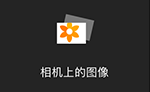
- 选择显示的图像以将其导入智能手机。
使用智能手机功能
-
打开相机电源。
-
使用智能手机导入图像。
- Android智能手机:在[文件]菜单中,选择[Canon Digital Camera ***],然后导入DCIM文件夹中的图像。
- iPhone:启动照片应用程序,然后导入存储卡中的图像。